Windows 10 nie widzi sieci Wi-Fi

- 2477
- 248
- Pan Sara Łapiński
Windows 10 nie widzi sieci Wi-Fi
Cześć! Zauważyłem, że informacje o innym błędy w systemie Windows 10 zaczęły pojawiać się, gdy laptop nie widzi sieci Wi-Fi. Problem jest dość zwyczajny. Chcemy połączyć się z Internetem za pośrednictwem Wi-Fi, włączyć sieć bezprzewodową, robić wszystko zgodnie z tymi instrukcjami, ale na liście sieci dostępnych do łączenia sieci te nie są. To znaczy, Windows 10 nie widzi jednej sieci Wi-Fi, do której można by się połączyć. A sama ikona Internetu (która na panelu powiadomień) ma wygląd anteny z czerwonym krzyżem.

Oto faktyczny problem, który, jak rozumiem, ma wiele do czynienia z wieloma. Tak, od razu są przemyślenia na temat faktu, że po prostu nie ma dostępnych sieci Wi-Fi w promieniu, więc laptop ich nie widzi. Ale z reguły, gdy pojawia się taki problem, istnieje sieć Wi-Fi. Inne urządzenia je widzą. Cóż, spróbujmy to rozgryźć. Nawiasem mówiąc, problem polega na tym, że Windows nie widzą sieci bezprzewodowych, pojawia się nie tylko w systemie Windows 10, ale także w systemie Windows 7 i innych wersjach.
Laptop Windows 10 nie widzi Wi-Fi: kilka rozwiązań
Na początek, jeśli masz ikonę w postaci anteny z czerwonym krzyżem na panelu powiadomień, a po naciśnięciu jest przycisk Wi-Fi, to jest ten sam problem. O rozwiązaniu, którego napiszę poniżej. Ale jeśli nie ma przycisków Wi-Fi, jest już inny problem. Zobacz artykuł Jak włączyć Wi-Fi w systemie Windows 10, gdy nie ma przycisku Wi-Fi. I nadal możesz spojrzeć na ogólny artykuł z możliwymi problemami (C Wi-Fi) w systemie Windows 10.
1 Po pierwsze, musisz upewnić się, że Wi-Fi naprawdę łapie się w miejscu, w którym jesteś. Można to sprawdzić na innym urządzeniu. Na przykład telefon. Może to być takie, że po prostu nie ma sieci Wi-Fi, więc nie są wyświetlane na laptopie. Jeśli masz tylko jedną sieć w swoim domu, twoja, ponownie uruchom router. Możesz także ponownie uruchomić komputer, na którym pojawił się taki problem.
2 Możesz spróbować rozpocząć diagnostykę nieprawidłowości. Czasami to pomaga. Co więcej, nie jest to trudne. Kliknij ikonę połączenia internetowego na panelu powiadomień i wybierz Diagnoza nieprawidłowych funkcji.
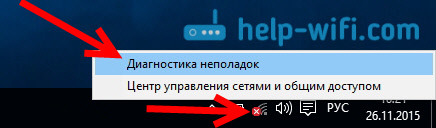
Pojawi się okno diagnostyczne.
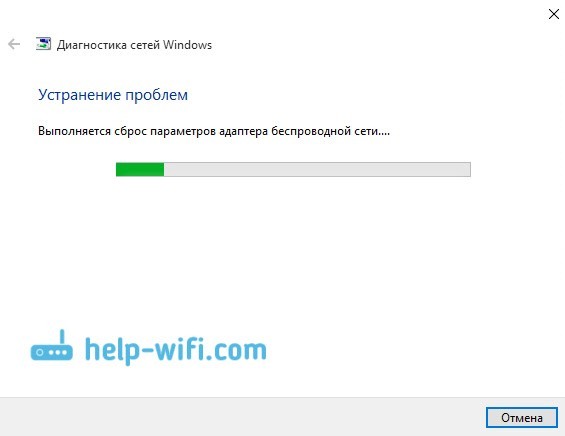
Windows spróbuje znaleźć możliwe powody, dla których laptop nie widzi sieci Wi-Fi.
3 Sprawdzamy, czy uruchomiono „usługę automatycznego budowania VLAN”. Jeśli ta usługa jest wyłączona na komputerze, Windows 10 nie będzie w stanie zobaczyć sieci Wi-Fi. Ta usługa jest czasem odłączona przez różne programy „Optimizers”.
Przechodzimy do usług (z prawym przyciskiem do ikony „Ten komputer” i wybieramy „Zarządzanie” lub za pośrednictwem panelu sterowania), przechodzimy do „Usług”, znajdujemy usługę „WLAN Auto Auto” i patrzymy na status, jaki status to jest. Powinien być w stanie „wykonany” i typu uruchamiania „automatycznie”. Lubię to:
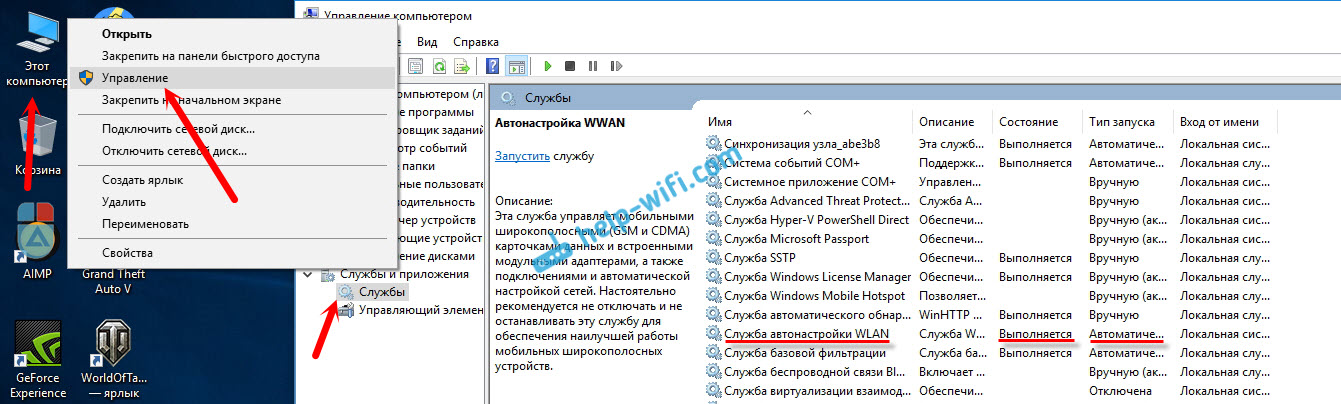
Jeśli usługa zostanie odłączona, kliknij ją za pomocą odpowiedniego przycisku myszy, wybierz „Właściwości”, ustaw typ uruchomienia „automatycznie”, kliknij „OK” i ponownie uruchom komputer.
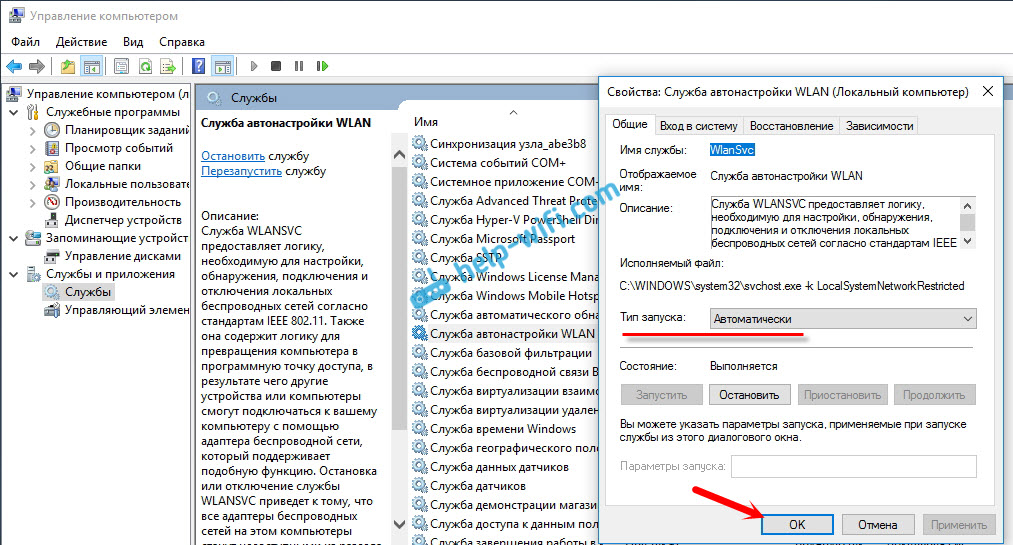
Jeśli Windows 10 nie widzi tylko Twojej (jednej) sieci Wi-Fi
W komentarzach do artykułu połączenia dziesiątki do sieci bezprzewodowej pozostawiły następujący komentarz:

W domu Wi-Fi znajduje się sieć, wszystkie urządzenia widzą, łączą i pracują, a laptop z systemem Windows 10 nie widzi tej sieci. Jednocześnie widzi inne sieci. Dlatego poradziłem zmienić nazwę sieci SSID i zmienić kanał. Aleksander zrobił to i pomógł. Laptop podłączony do sieci domowej.
Możesz zmienić nazwę swojej sieci bezprzewodowej przy konfigurowaniu routera, zwykle na zakładce Wi-Fi Tab. Pole o nazwie można podpisać „SSID”. Tam możesz również zmienić kanał. Istnieje osobny artykuł na temat zmiany kanału: https: // help-wifi.Com/Sovety-Po----jke/kak-kati-svobodnyj-wi-kanal-i-smenit-kanal-na-routere/
Opisałem wiele różnych przypadków i rozwiązań w artykule Wi-Fi nie działa na laptopie. Co robić? Artykuł jest uniwersalny, odpowiedni dla systemu Windows 10.
Aktualizacja: Zmiana regionu w właściwościach adaptera Wi-Fi
W komentarzach Timothy wywołał ciekawe rozwiązanie, które może być przydatne. Jego laptop nie chciał zobaczyć jednego, konkretnej sieci Wi-Fi. Laptop Windows 10.
Istotą decyzji jest otwarcie właściwości Wi-Fi adaptera w dyspozytorze urządzeń oraz na karcie „Dodatkowo”, podkreślając „region krajowy” (2.4GHz) „Zmień wartość na„#5 (1–14) ”. Być może w twoim przypadku instalacja innej wartości pomoże. Muszę spróbować. Lubię to:
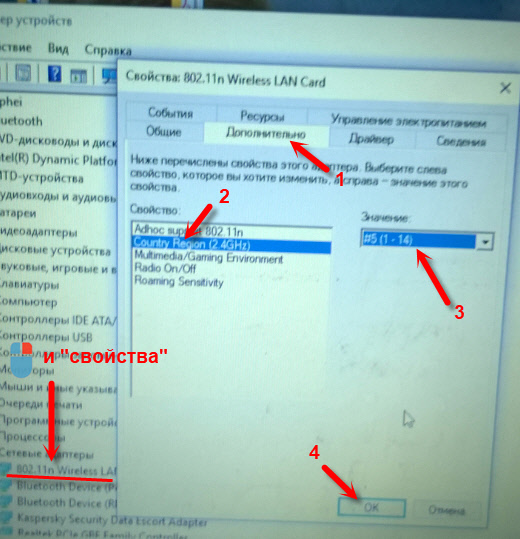
Nie sprawdziłem. Nie mam właściwości „regionu kraju (2.4Ghz) ”. Ale to nie oznacza, że metoda nie działa. Pamiętaj, aby spróbować. Napisz o wynikach.
Mam nadzieję, że te proste rekomendacje pomogą Ci połączyć się z siecią bezprzewodową. Jeśli masz jakiś inny problem lub znasz inne rozwiązania tego problemu, udostępnij to w komentarzach. Wszystkiego najlepszego!
- « Błąd „nie łączy się z tą siecią” w systemie Windows 10
- Jak podłączyć Philips TV w Android TV z Internetem na Wi-Fi? »

